ソースパネルについて
[ソース]パネルは、写真ペルソナから使用でき、[ウィンドウ]メニューで表示をオンに切り替えることができます。
このパネルでは、複製、修復、またはパッチを行う前(またはその作業中)に、複数のグローバルソースを設定し、各ソースの"選択"領域を定義することができます。このパネルは、[焦点合成]または[HDR合成]の後にも、自動的に表示されます。
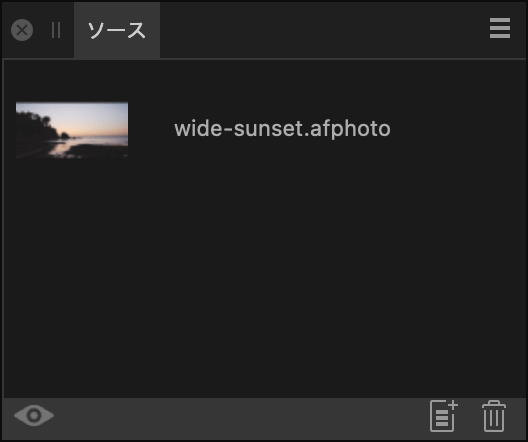
[ソース]パネルでは、[複製ブラシ]および[修復ブラシ]ツールと組み合わせて使用できる複数の複製ソースを格納できます。
[ソース]パネルは、写真ペルソナから使用でき、[ウィンドウ]メニューで表示をオンに切り替えることができます。
このパネルでは、複製、修復、またはパッチを行う前(またはその作業中)に、複数のグローバルソースを設定し、各ソースの"選択"領域を定義することができます。このパネルは、[焦点合成]または[HDR合成]の後にも、自動的に表示されます。
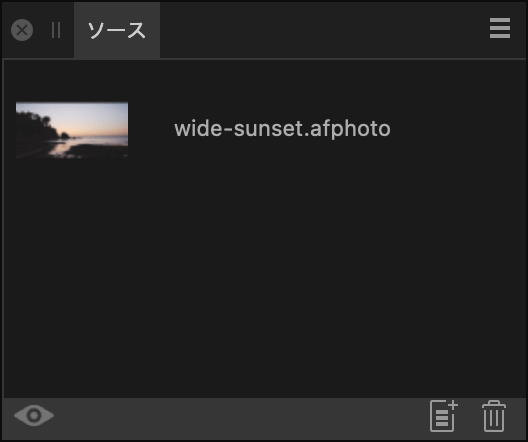
[ソース]パネルでは、次の設定を利用できます。